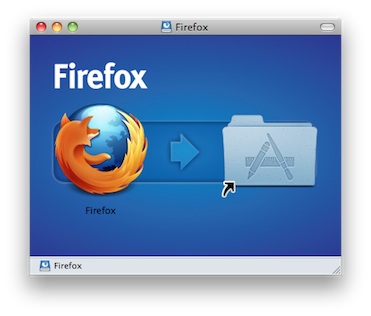Installer une application sous Mac OS ”Classic” (c’est à dire jusqu’à sa version 9 incluse) n’était pas très facile: il fallait lancer un installateur qui décompressait et copiait ses fichiers un peu n’importe où sur votre disque dur. En dehors du fait que chaque installateur semblait différent, ils avaient tendance à placer beaucoup de fichiers indésirables tels que des alias sur le bureau ou la barre de lancement (ceux qui pratiquent Windows connaissent bien cette situation).
Mac OS 10.0 apporta une nette amélioration: depuis, il suffit d’ouvrir une image disque qui monte sur le bureau; on y trouve une application qu’il ne reste plus qu’à glisser sur le disque dur. Les installateurs restent nécessaires pour les applications qui modifient le système d’exploitation et n’ont donc pas totalement disparu, mais au moins l’installateur est toujours celui d’Apple. Quoi que vous en pensiez, ce système est encore très perfectible.
Installation
Sachez que beaucoup d’utilisateurs ne savent pas installer une application. Il est nécessaire de mettre une image en fond de l’image disque qui dise “Pour installer l’application glissez-là dans le dossier Application ou tout autre dossier”. Quand une application est traduite dans plus de trois langues cette solution n’est plus envisageable, il faut alors dessiner une flèche ou un symbole similaire.
Même avec ces indications, je me rends compte (au téléphone, avec les clients au bout du fil), que certains utilisateurs lancent PortraiMatic depuis l’image disque. Aussi certaines applications détectent cette situation et affichent un message. Pour finir, notez que l’utilisateur a accès à au moins deux dossier Applications: celui qui est commun à tout le monde (Disque dur/Applications) et le sien (~/Applications). Or, il faut un mot de passe administrateur pour écrire dans le premier…
Désinstallation
Jeter une application à la corbeille ne la désinstalle pas totalement. Sur les forums, on peut voir beaucoup de messages d’utilisateurs qui ne comprennent pas pourquoi leur problème n’est pas réglé alors qu’ils ont désintallé puis réinstallé l’application. En effet, certains fichiers restent présents sur la machine, notamment les fichiers de Préférences et le dossier Bibliothèque/Application Support.
Sous iOS
Sous iOS, l’utilisateur n’a pas accès au système de fichiers. Ceci rend complexe l’échange de fichiers entre les applications et avec d’autres machines, mais procure des avantages énormes: il n’y a plus besoin de ranger ses fichiers, et désinstaller une application retire tous les fichiers qui lui sont rattachés, documents inclus.
Concrètement, sous le capot, iOS utilise un système de fichiers classique (sans doute HFS+ ou UFS). Les applications n’ont le droit que d’écrire dans leur ”bac à sable”, un répertoire qui leur est réservé, et dans les fichiers de préférences. Quand on désinstalle une application, le système d’exploitation n’a donc plus qu’à supprimer le répertoire associé.
Mac App Store
La volonté d’Apple avec le Mac App Store est de reproduire sous Mac OS ce fonctionnement. Ainsi, les emplacements dans lesquels peut écrire l’application sont délimités. Toute application qui écrit ailleurs (sans intervention explicite de l’utilisateur) sera donc rejetée par les validateurs d’Apple. Certes, cela limite le Mac App Store à certains types d’applications plutôt grand public, mais admettez que cette solution est convaincante par sa simplicité.